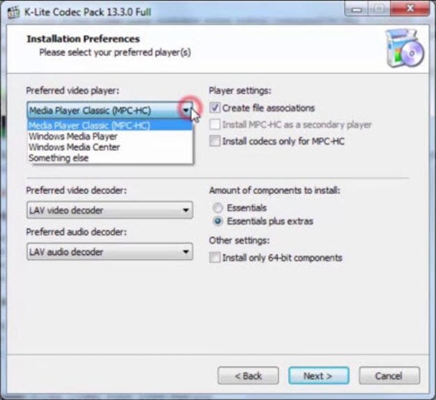Ar yr amod bod y motherboard allan o drefn neu fod bwriad i uwchraddio'r PC yn fyd-eang, bydd angen i chi ei newid. Yn gyntaf mae angen i chi ddewis yr un newydd ar gyfer eich hen famfwrdd. Mae'n bwysig ystyried bod holl gydrannau'r cyfrifiadur yn gydnaws â'r bwrdd newydd, fel arall bydd yn rhaid i chi brynu cydrannau newydd (yn gyntaf oll, mae hyn yn ymwneud â'r prosesydd canolog, cerdyn fideo ac oerach).
Mwy o fanylion:
Sut i ddewis mamfwrdd
Sut i ddewis prosesydd
Sut i ddewis cerdyn fideo ar gyfer y motherboard
Os oes gennych fwrdd sy'n ffitio holl brif gydrannau cyfrifiadur personol (CPU, RAM, oerach, addasydd graffeg, gyriant caled), yna gallwch fwrw ymlaen â'r gosodiad. Fel arall, bydd yn rhaid i chi brynu un arall yn lle cydrannau anghydnaws.
Gweler hefyd: Sut i wirio'r motherboard am berfformiad
Cyfnod paratoi
Bydd ailosod bwrdd y system yn fwyaf tebygol o arwain at ddiffygion yn y system weithredu, hyd at fethiant yr olaf i ddechrau (bydd "sgrin las marwolaeth" yn ymddangos).
Felly, gwnewch yn siŵr eich bod yn lawrlwytho'r gosodwr Windows, hyd yn oed os nad ydych chi'n bwriadu ailosod Windows - efallai y bydd ei angen arnoch chi i osod gyrwyr newydd yn gywir. Fe'ch cynghorir hefyd i wneud copïau wrth gefn o'r ffeiliau a'r dogfennau angenrheidiol os oes rhaid ailosod y system o hyd.
Cam 1: datgymalu
Mae'n cynnwys yn y ffaith eich bod wedi tynnu'r holl hen offer o'r bwrdd system a datgymalu'r bwrdd ei hun. Y prif beth yw peidio â difrodi cydrannau pwysicaf y cyfrifiadur wrth ddatgymalu - y CPU, stribedi RAM, cerdyn fideo a gyriant caled. Mae'n arbennig o hawdd dryllio'r prosesydd canolog, felly mae angen i chi ei dynnu mor ofalus â phosib.
Ystyriwch y cyfarwyddiadau cam wrth gam ar gyfer datgymalu'r hen famfwrdd:
- Datgysylltwch y cyfrifiadur o bŵer, rhowch yr uned system mewn safle llorweddol, fel ei bod yn haws cyflawni ystrywiau pellach ag ef. Tynnwch y clawr ochr. Os oes llwch, yna fe'ch cynghorir i'w dynnu.
- Datgysylltwch y motherboard o'r cyflenwad pŵer. I wneud hyn, tynnwch y gwifrau sy'n dod o'r cyflenwad pŵer i'r bwrdd a'i gydrannau yn ysgafn.
- Dechreuwch ddatgymalu'r cydrannau hynny sy'n hawdd eu tynnu. Gyriannau caled, stribedi RAM, cerdyn fideo a byrddau ychwanegol eraill yw'r rhain. I ddatgymalu'r elfennau hyn, yn y rhan fwyaf o achosion, mae'n ddigon i dynnu allan y gwifrau sy'n gysylltiedig â'r motherboard yn ofalus, neu wthio cliciau arbennig i ffwrdd.
- Nawr mae'n parhau i ddatgymalu'r prosesydd canolog a'r peiriant oeri, sydd wedi'u gosod mewn ffordd ychydig yn wahanol. I gael gwared ar yr oerach, bydd angen i chi naill ai wthio'r cliciedi arbennig neu ddadsgriwio'r bolltau (yn dibynnu ar y math o mowntio). Mae'r prosesydd yn cael ei dynnu ychydig yn anoddach - i ddechrau mae'r hen saim thermol yn cael ei dynnu, yna mae deiliaid arbennig yn cael eu tynnu sy'n helpu'r prosesydd i beidio â chwympo allan o'r soced, ac yna mae angen symud y prosesydd ei hun yn ofalus nes y gallwch chi ei dynnu'n rhydd.
- Ar ôl i'r holl gydrannau gael eu tynnu o'r motherboard, mae angen datgymalu'r bwrdd ei hun. Os oes unrhyw wifrau'n dal i ddod iddo, yna eu datgysylltu'n ofalus. Yna mae angen i chi dynnu'r bwrdd ei hun allan. Mae ynghlwm wrth yr achos cyfrifiadur gan ddefnyddio bolltau arbennig. Dadsgriwio nhw.

Gweler hefyd: Sut i gael gwared ag oerach
Cam 2: gosod mamfwrdd newydd
Ar y cam hwn, mae angen i chi osod motherboard newydd a chysylltu'r holl gydrannau angenrheidiol ag ef.
- Yn gyntaf, atodwch y motherboard ei hun i'r siasi gyda chymorth bolltau. Ar y motherboard ei hun bydd tyllau arbennig ar gyfer y sgriwiau. Y tu mewn i'r achos mae yna hefyd fannau lle dylech chi sgriwio'r sgriwiau. Gweld bod y tyllau motherboard yn cyd-fynd â'r lleoliadau mowntio ar y siasi. Atodwch y bwrdd yn ofalus, fel gall unrhyw ddifrod amharu'n fawr ar ei berfformiad.
- Ar ôl i chi wirio bod bwrdd y system yn dal yn dynn, dechreuwch osod y prosesydd canolog. Gosodwch y prosesydd yn ofalus yn y soced nes bod clic yn cael ei glywed, yna ei glymu gan ddefnyddio dyluniad arbennig ar y soced a chymhwyso saim thermol.
- Gosodwch yr oerach ar ben y prosesydd gan ddefnyddio sgriwiau neu gliciau arbennig.
- Mount y cydrannau sy'n weddill. Mae'n ddigon i'w cysylltu â chysylltwyr arbennig a'u trwsio ar gliciedau. Nid yw rhai cydrannau (er enghraifft, gyriannau caled) wedi'u gosod ar y motherboard ei hun, ond maent wedi'u cysylltu ag ef gan ddefnyddio bysiau neu geblau.
- Fel cam olaf, cysylltwch y cyflenwad pŵer â'r motherboard. Rhaid i'r ceblau o'r PSU fynd i'r holl elfennau sydd angen cysylltiad ag ef (yn amlaf, cerdyn fideo ac oerach yw hwn).
Gwers: Sut i Gymhwyso Saim Thermol
Gwiriwch a yw'r bwrdd wedi cysylltu'n llwyddiannus. I wneud hyn, cysylltwch y cyfrifiadur â'r allfa drydanol a cheisiwch ei droi ymlaen. Os oes unrhyw ddelwedd yn ymddangos ar y sgrin (hyd yn oed os yw'n wall), mae'n golygu eich bod wedi cysylltu popeth yn gywir.
Cam 3: datrys problemau
Os bydd yr OS, ar ôl newid y motherboard, yn peidio â llwytho fel arfer, yna nid oes angen ei ailosod yn llwyr. Defnyddiwch yriant fflach wedi'i baratoi ymlaen llaw gyda Windows wedi'i osod arno. Er mwyn i’r OS weithio fel arfer eto, bydd yn rhaid i chi wneud rhai newidiadau i’r gofrestrfa, felly argymhellir eich bod yn dilyn y cyfarwyddiadau isod yn ofalus er mwyn peidio â “dymchwel” yr OS yn llwyr.
Yn gyntaf mae angen i chi sicrhau bod yr OS yn cychwyn gyda gyriant fflach, ac nid gyda gyriant caled. Gwneir hyn gan ddefnyddio'r BIOS yn unol â'r cyfarwyddiadau canlynol:
- I ddechrau, nodwch y BIOS. I wneud hyn, defnyddiwch yr allweddi Del neu o F2 o F12 (Yn dibynnu ar y motherboard a'r fersiwn BIOS arno).
- Ewch i "Nodweddion BIOS Uwch" yn y ddewislen uchaf (gellir galw'r eitem hon ychydig yn wahanol). Yna dewch o hyd i'r paramedr yno "Gorchymyn cist" (weithiau gall y paramedr hwn fod yn y ddewislen uchaf). Mae yna opsiwn enw arall hefyd "Dyfais Cist Gyntaf".
- I wneud unrhyw newidiadau iddo, mae angen i chi ddefnyddio'r saethau i ddewis yr opsiwn hwn a phwyso Rhowch i mewn. Yn y ddewislen sy'n agor, dewiswch yr opsiwn cychwyn "USB" neu "CD / DVD-RW".
- Arbedwch y newidiadau. I wneud hyn, dewch o hyd i'r eitem yn y ddewislen uchaf "Cadw ac Ymadael". Mewn rhai fersiynau o BIOS, gallwch chi adael gydag arbed gan ddefnyddio'r allwedd F10.

Gwers: Sut i roi cist o yriant fflach USB yn BIOS
Ar ôl ailgychwyn, bydd y cyfrifiadur yn dechrau cistio o'r gyriant fflach USB lle mae Windows wedi'i osod. Ag ef, gallwch chi'ch dau ailosod yr OS a gwneud adferiad yn gyfredol. Ystyriwch y cyfarwyddiadau cam wrth gam ar gyfer adfer fersiwn gyfredol yr OS:
- Pan fydd y cyfrifiadur yn cychwyn y gyriant fflach USB, cliciwch "Nesaf", ac yn y ffenestr nesaf dewiswch Adfer Systemmae hynny yn y gornel chwith isaf.
- Yn dibynnu ar fersiwn y system, bydd y camau yn y cam hwn yn wahanol. Yn achos Windows 7, bydd angen i chi glicio "Nesaf"ac yna dewiswch Llinell orchymyn. Ar gyfer perchnogion Windows 8 / 8.1 / 10, ewch i "Diagnosteg"yna i mewn Dewisiadau Uwch ac yno i ddewis Llinell orchymyn.
- Rhowch orchymyn
regedita chlicio Rhowch i mewn, ac ar ôl hynny fe welwch ffenestr ar gyfer golygu ffeiliau yn y gofrestrfa. - Nawr cliciwch ar y ffolder HKEY_LOCAL_MACHINE a dewis Ffeil. Yn y gwymplen, cliciwch ar "Lawrlwytho llwyn".
- Nodwch y llwybr i'r "llwyn". I wneud hyn, ewch ar hyd y llwybr canlynol
C: Windows system32 configa dewch o hyd i'r ffeil yn y cyfeiriadur hwn system. Agorwch ef. - Creu enw ar gyfer yr adran. Gallwch chi nodi enw mympwyol yn y cynllun Saesneg.
- Nawr yn y gangen HKEY_LOCAL_MACHINE agorwch yr adran rydych chi newydd ei chreu a dewiswch y ffolder ar y llwybr hwn
HKEY_LOCAL_MACHINE your_section ControlSet001 gwasanaethau msahci. - Yn y ffolder hon, dewch o hyd i'r paramedr "Cychwyn" a chliciwch arno ddwywaith. Yn y ffenestr sy'n agor, yn y maes "Gwerth" rhoi "0" a chlicio Iawn.
- Dewch o hyd i baramedr tebyg a gwnewch yr un weithdrefn yn
HKEY_LOCAL_MACHINE your_section ControlSet001 gwasanaethau pciide. - Nawr dewiswch yr adran y gwnaethoch chi ei chreu a chlicio arni Ffeil a dewiswch yno "Dadlwythwch y llwyn".
- Nawr cau popeth, tynnwch y ddisg gosod ac ailgychwyn y cyfrifiadur. Dylai'r system gychwyn heb unrhyw broblemau.





Gwers: Sut i Osod Windows
Wrth ailosod y motherboard, mae'n bwysig ystyried nid yn unig paramedrau ffisegol yr achos a'i gydrannau, ond hefyd paramedrau'r system, fel ar ôl ailosod bwrdd y system, mae'r system yn stopio llwytho mewn 90% o achosion. Dylech hefyd fod yn barod am y ffaith y gall pob gyrrwr hedfan i ffwrdd ar ôl newid y famfwrdd.
Gwers: Sut i osod gyrwyr